Як відновити дані з простого тома ZFS

Хоча ZFS пропонує безліч функцій, які дозволяють користувачам зберігати свої файли в безпеці, це, на жаль, не робить таке сховище повністю стійким до втрати даних. Разом з тим, ZFS – це не просто файлова система, а поєднання останньої із менеджером логічних томів, тому її структура істотно відрізняється від будь-якого іншого типу файлових систем. Відтак, вона вимагає індивідуального підходу до відновлення даних.
ZFS дозволяє створювати файлову систему поверх ряду дисків, який ще називають zpool. Такий zpool може розташовуватись на окремих дисках або дзеркалах. UFS Explorer RAID Recovery дозволяє працювати як з простими, так і з дзеркальними томами ZFS. З цією програмою ви можете відновити файли, втрачені з zpool через різні логічні проблеми, такі як ненавмисне видалення, неможливість змонтувати zpool, створення порожнього zpool поверх вихідного і т. д. Використовуйте наступну інструкцію для виконання процедури за допомогою цього програмного засобу:
- Підключіть доступні компоненти вашого простого тому ZFS до ПК.
Підключіть всі доступні диски-складники до комп'ютера. Кількість дисків, які можуть бути відсутніми, залежить від типу тому ZFS: прості (страйп-) томи вимагають наявності всіх дисків, двосторонні дзеркальні томи можуть компенсувати відсутність одного диска, а тристоронні дзеркальні томи підтримують відновлення за відсутності двох дисків. В іншому випадку, вміст сховища може виявитися нечитабельним.
Підказка: Якщо ви не знаєте, як підключити жорсткі диски до материнської плати або приєднати їх за допомогою адаптера USB до SATA/IDE, будь ласка, керуйтеся даними відеоінструкціями.
- Встановіть і запустіть UFS Explorer RAID Recovery.
Відкрийте програму з правами адміністратора і змініть її налаштування, якщо це необхідно. Всі підключені пристрої зберігання з'являться в лівій панелі головного вікна, а їх логічні томи будуть перераховані нижче.
Підказка: У разі виникнення труднощів зі встановленням утиліти, будь ласка, зверніться до посібника з інсталяції UFS Explorer RAID Recovery.
- Виберіть необхідний том ZFS, який програма відтворить автоматично.
Прості (страйп-) томи ZFS автоматично збираються програмою з доступних складових. Вам залишиться тільки вивчити список і знайти потрібний zpool, який буде позначений спеціальним значком і містити розділ Sun ZFS. Якщо у вас дзеркальний том ZFS, ви можете використовувати будь-який з дисків-компонентів, який буде містити непошкоджений розділ Sun ZFS.
- Відкрийте його файлову систему та оцініть стан наявних даних.
Виберіть потрібний розділ Sun ZFS і перегляньте його вміст. Ви можете зробити це, відкривши текстові файли або зображення: якщо вони не пошкоджені, їх попередній перегляд з'явиться в інтерфейсі програми.
- Проскануйте сховище, щоб знайти дані, які були втрачені або видалені.
Якщо ви хочете відновити видалені або втрачені файли, Вам доведеться виконати сканування сховища: Виберіть відповідний інструмент на панелі інструментів, деактивуйте всі типи файлових систем, крім Sun ZFS, і натисніть кнопку "Почати сканування".
Підказка: Додаткову інформацію щодо налаштування процедури можна знайти в інструкції зі сканування накопичувача за допомогою UFS Explorer.
- Виберіть необхідні відновлені елементи і збережіть їх на будь-якому іншому запам' ятовувальному пристрої.
Після завершення процедури сканування ви можете переглянути файлову систему, відновлену за допомогою програмного забезпечення, і знайти необхідні папки і файли. Після цього натисніть кнопку "Відібрати файли і папки", поставте галочки поруч з ними та натисніть кнопку "Зберегти виділене". У вікні задайте безпечну папку призначення, яка не знаходиться ні на одному з вихідних дисків.
Підказка: Якщо ви збираєтеся зберегти відновлені дані до мережевого сховища, будь ласка, перегляньте запропоновану інструкцію.
Із загальною процедурою також можна ознайомитися, подивившись наступне відео:
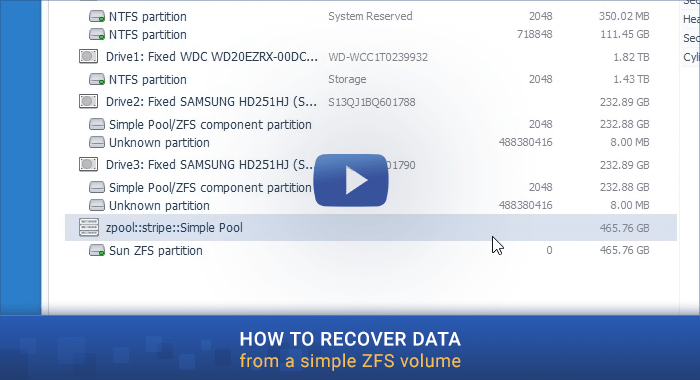
Останнє оновлення: 16 серпня 2022
